Spetsiaalsete programmide hinnang, mis võimaldab teil levitada WiFi sülearvutist

- 2211
- 517
- Mrs. Willis Schoen
Igal meist võib olla olukord, kui on olemas Interneti -ühendus, kuid ruuterit pole. Samal ajal on ülesandeks jagada seda teise seadmega, näiteks nutitelefoni või mõne muu arvutiga. Sellise probleemi radikaalse lahenduse jaoks on parem ruuter hankida, kuid ilma selleta saate WiFi-fi levitada sülearvutist või arvutist.
Kolmanda osapoole rakenduste tööpõhimõte Interneti -juurdepääsuks
Universaalne meetod, mis on end edukalt loonud kõigi opsüsteemide ja kõigi seadmete jaoks. Samuti loovad nad signaalijaotuse doonori sülearvuti käsurea kasutamise kaudu. Vajutage lihtsalt nuppu ja rakendus teeb kõik iseseisvalt.

Operatsiooni põhimõte on järgmine: on vaja luua pääsupunkt. Näiteks Windows 10 näeb võimaluse käivitada virtuaalne Interneti -võrk. Teisisõnu, selline seade ise hakkab ruuteri funktsioone täitma, kuid selleks tuleks sellesse installida adapter. Niipea kui pääsupunkt on käivitatud, hakkab see Internetti levima ümbritsevatele seadmetele.
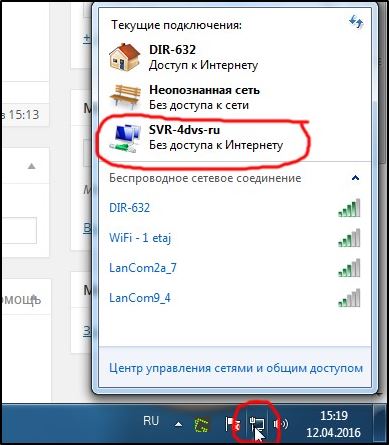
Kõige populaarsemad Wi-Fi-Fi-programmid
Niisiis, kaaluge parimaid programme WiFi levitamiseks kogenud kasutajate ja spetsialistide osas. Neid on selles arvustuses mitu:
- Virtuaalne ruuter pluss.
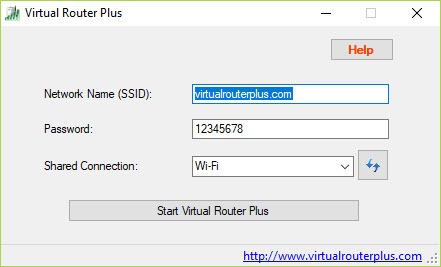 Väärib kohe märkimist, et rakendus on mõeldud töötama Windows 7 -ga. On mugav, et teie arvutisse ega sülearvuti pole vaja tarkvara installida.Peate arhiivifaili alla laadima turvalisest allikast ja käivitama exe-shnik. Vahetult pärast alustamist hakkab rakendus proovima Internetti teiste tarbijate ümber levitada. Kui võrk töötab edukalt, siis jääb see avada üldise juurdepääsu Interneti -ühendusele.
Väärib kohe märkimist, et rakendus on mõeldud töötama Windows 7 -ga. On mugav, et teie arvutisse ega sülearvuti pole vaja tarkvara installida.Peate arhiivifaili alla laadima turvalisest allikast ja käivitama exe-shnik. Vahetult pärast alustamist hakkab rakendus proovima Internetti teiste tarbijate ümber levitada. Kui võrk töötab edukalt, siis jääb see avada üldise juurdepääsu Interneti -ühendusele.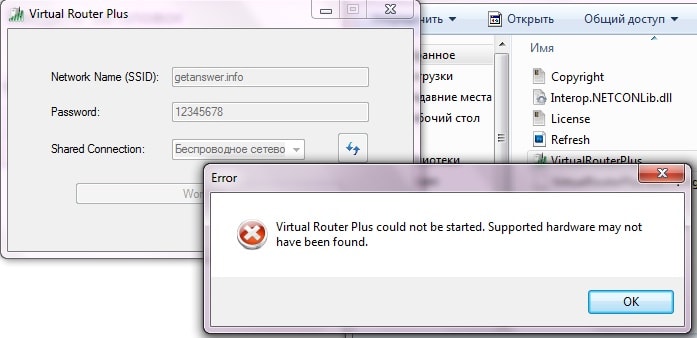
Kui teil pole vea, võib kuvada sellise veateate. Teie seadet ja võrgukaart ei toetata.
Soovitav on uuesti laadida ja uuesti käivitada Wi-Fi jaotus. Seda, kes kardab häkkerite küberrünnakuid. Ühenduse alustamise raskuste korral on probleemi otsimine traadita adapteris või selle autojuhid. Programmi saab voldida teavituspaneelile, kus see ei häiri silma. Interneti levitamise sulgemisel peatub see.
- Vahetage virtuaalset ruuterit. Veel üks Wi-Fi levitamise tippprogramm. Paljud kogemustega spetsialistid peavad seda sellise tarkvara parimaks pakkumiseks. Suur eelis on see, et seda levitatakse tasuta ja liides on täielikult vene keeles. Kõige parem on see alla laadida arendaja ametlikult veebisaidilt.
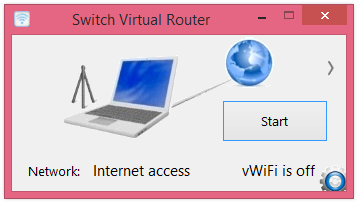 Seega saate pärast installimisprotsessi allalaadimist ja lõpuleviimist programmi töösse käivitada. Nupu all, mis näeb välja nagu käik, asuvad sätted - neis saab kasutaja sissepääsu ja parooli nime muuta, kui selline vajadus on. Saate muuta mitte ainult neid parameetreid, vaid ka mitmesuguseid teisi. Juurtamispunkti käivitamiseks vajutage klahvi "Start". Nüüd erinevate seadmete jaoks kuvatakse signaali sündmuskohale ühine Interneti -juurdepääs. On oluline, et draiver seisaks arvutil või sülearvutis, mis toetaks võrgu tööt tervikuna. Kui võrgutugi pole, peate draivereid värskendama, laadides need alla nii, et need oleksid nagu konkreetne arvutimudel. Vea "Wi-Fi-Adapter" korral on välja lülitatud, vaja on vaja testida virtuaalse adapteri tööd.
Seega saate pärast installimisprotsessi allalaadimist ja lõpuleviimist programmi töösse käivitada. Nupu all, mis näeb välja nagu käik, asuvad sätted - neis saab kasutaja sissepääsu ja parooli nime muuta, kui selline vajadus on. Saate muuta mitte ainult neid parameetreid, vaid ka mitmesuguseid teisi. Juurtamispunkti käivitamiseks vajutage klahvi "Start". Nüüd erinevate seadmete jaoks kuvatakse signaali sündmuskohale ühine Interneti -juurdepääs. On oluline, et draiver seisaks arvutil või sülearvutis, mis toetaks võrgu tööt tervikuna. Kui võrgutugi pole, peate draivereid värskendama, laadides need alla nii, et need oleksid nagu konkreetne arvutimudel. Vea "Wi-Fi-Adapter" korral on välja lülitatud, vaja on vaja testida virtuaalse adapteri tööd.
- Maryfi programm Interneti levitamiseks sülearvutitest. Selle programmi Windowsi jaoks saate üles laadida arendaja ametlikule ressursile. Kui vajate liidese vene versiooni, võib selle leida ka globaalse võrgu avarusest. Pärast allalaadimist käivitage installifail nagu tavaliselt. Esimesel turuletoomisel võib süsteem paluda mõned komponendid installida - selleks peaks see ettepanekuga nõustuma. Kogu rakendus sobib ühte väikese ekraaniaknasse. Jääb üle võrgu jaoks nime ja parool välja tulla ning seejärel vajutage nuppu Start. Kui adapter töötab korralikult, siis käivitatakse võrk.
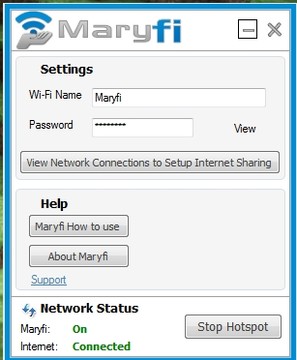
- Connectify Hotspot. Väärib märkimist, et seda taotlust pakutakse tasuliselt. Kui keeldute maksmast, vähendab prooviversioon selle funktsionaalsuse järgi. Kuid kui valite tasulise muudatuse, on sellel palju kasulikke võimalusi. Eelkõige Internetile üldist juurdepääsu avamiseks pole vaja avada. Piisab ühe ühenduse valimisest ja testimise alustamisest. Vahetult pärast kõvakettale laadimist saate installida spetsiaalse faili ja käivitada programmi. Järgmisena valige konkreetne ühendus. Vajadusel muutuvad selle nimi ja parool. Nuppu "Start HotSpot" vajutatakse lõpus. Nüüd saab sülearvuti levitada wi-fi. Saate programmi vahekaardi avada ja oma silmaga vaadata, millised lisaseadmed on sellega ühendatud. Esitatakse statistiline aruanne, kui palju Internet kasutab millist seadet.
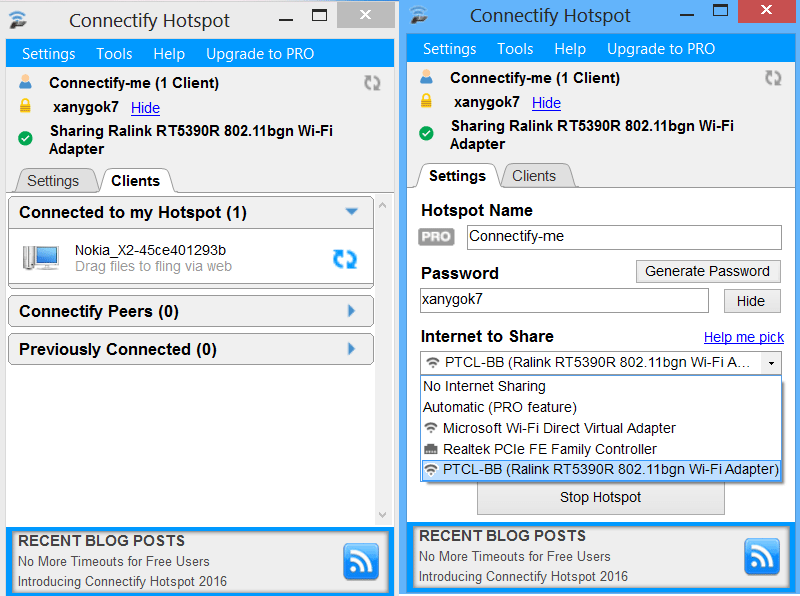
Nüüd, milliseid toiminguid tuleks teha pärast ühe ülaltoodud programmi installimist. On vaja olla kindel, et juurdepääs üldiselt töötab korralikult. Selleks leiame Interneti -ühenduse ikooni ja klõpsame sellel parema hiireklahviga. Avaneb üksus "võrkude juhtimiskeskus ja üldine juurdepääs". Selles on vaja leida adapteri parameetrite muutmise eest vastutav alam.
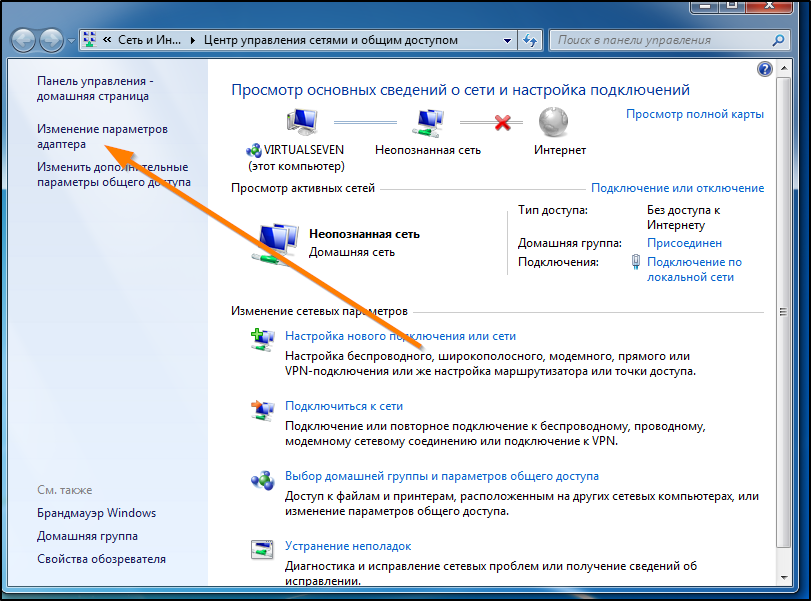
Valige ühendus, mis on installitud arvutisse või sülearvutisse. Pärast parema nupuga klõpsamist on võimalik valida menüü "Atribuudid". Nüüd peate vahekaarti laiendama nimega "Juurdepääs" ja leidma sellest sellise üksuse nagu "Luba teistel kasutajatel ...". Pange selle lähedale tšekile, valige meie ühendus ja kinnitage toiming. Pärast kõiki neid protseduure peate sülearvuti taaskäivitama ja Wi-Fi jaotuse käivitamise uuesti tegema.
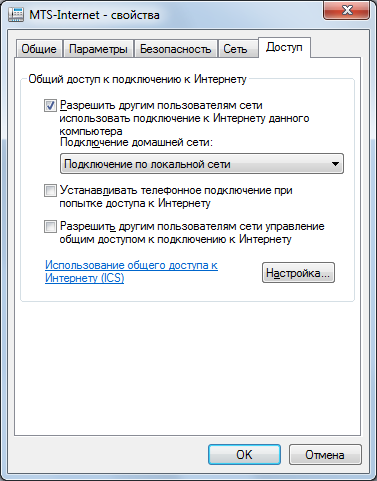
Ühenduse loomisel levinud vead
Hea Wi-Fi saamiseks peate kaaluma järgmisi olulisi soovitusi:
- Ärge laadige kõiki levitamiseks mõeldud programme alla - parem on elada ühel ja töötada ainult sellega. Kui ilmub algusviga, leitakse see tõenäoliselt teistes rakendustes. See tähendab, et probleem võib olla adapteri juhtides. Üldiselt on Wi-Fi jaotuse kõigi kolmandate osapoolte rakenduste põhimõte sama. Need erinevad ainult liidese poolest;
- Selliste programmide abil saate luua ja käivitada virtuaalse võrgu. Lisaks ühenduse loomise võimalusele peaksite veenduma, et Internet töötab. Selleks peate lahendama "üldine juurdepääs Internetile".
Sageli seisavad kasutajad silmitsi olukorraga, kus on olemas ühendusviga. Arvuti skaneerib pidevalt IP -aadressi. Sel juhul on esimene asi viirusetõrjeprogrammi lahtiühendamine. Lisaks talle võib olla ka muid programme, mis blokeerivad näiteks Interneti -ühenduse, näiteks Windowsi tulemüüri.
Põhiprotseduure ja olukordi, millega kasutaja võib erinevates seadmetes levitada, kirjeldati ülalpool levitades. Sel juhul võivad põhjused asuda erinevates opsüsteemides, seadmete võimalustes, seadetes jne. Igal üksikul juhul peate stabiilse ühenduse saavutamiseks üksikasjalikult mõistma, kõrvaldades ühe põhjuse teise järel.
- « Erinevate taotluste loomine Microsoft Acces'is
- Snapchat kuidas rakendust installida, registreeruda ja kasutada »

